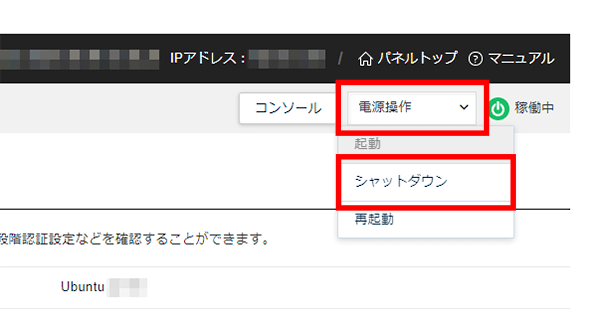Palworld簡単移行
Palworld簡単移行の手順
2GBのプランでご利用される方
1. 「電源操作」の「シャットダウン」を実行
2. 「Palworld簡単移行」メニューをクリック
左メニューの「Palworld簡単移行」をクリックしてください。
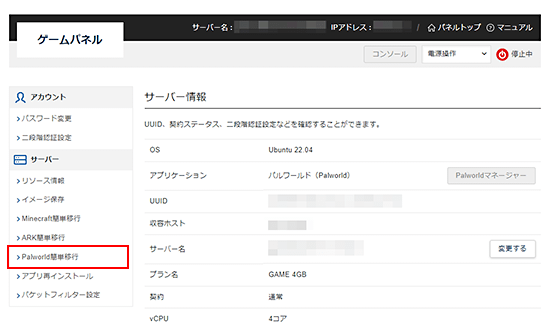
3. 内容を確認して「入力画面に進む」をクリック
移転元サーバーの状態、ご利用に際しての注意事項を確認し、「入力画面に進む」をクリックしてください。
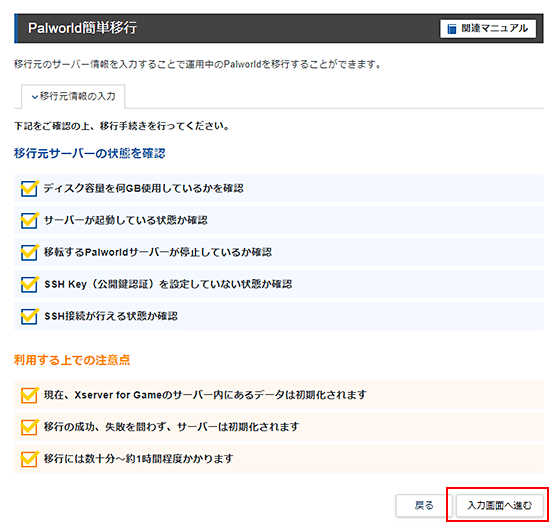
4. 内容を入力して「確認画面へ進む」をクリック
「移転元情報」と「Xserver VPS for Gameで移行後に使用する情報」を入力し、「確認画面へ進む」をクリックしてください。
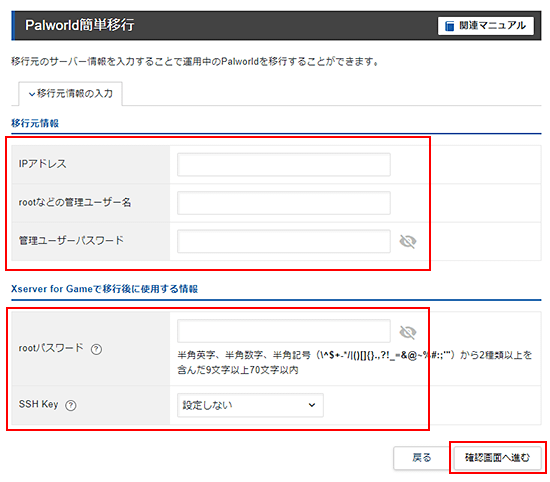
- 移行元情報について
-
以下は移行元サーバーへ当社からSSHでログインを行うために必要な情報です。
入力内容に誤りがあり、当社からSSH接続ができない場合は移行失敗となるため、あらかじめ入力した内容でSSH接続が行えることを確認してください。- IPアドレス
- rootなどの管理ユーザー名
- 管理ユーザーパスワード
- Xserver VPS for Gameで移行後に使用する情報について
-
移行完了後にSSH接続やゲームパネルの「コンソール機能」でログインするための情報を入力します。
「SSH Key」を設定した場合、「rootパスワード」はコンソール機能からのログインでのみご利用いただけます。
- 移行の結果について
- Xserverアカウントにご登録いただいたメールアドレスへ、移行の成功・失敗に関わらず移行結果を通知します。
移行元サーバー注意事項
- 移行元のストレージ容量に十分な余裕が必要です。
- 移行元のサーバーは起動した状態にしてください。
- 移行元のパルワールドサーバーは停止した状態で行ってください。
- 移行元のサーバー内に存在するパルワールドサーバーファイルは一つになるようにしてください。
- 移行元のサーバーへ、パスワードでのSSH接続ができる状態にしてください。
移行先サーバー注意事項
移行元のパルワールドサーバーファイルが大きすぎる場合、移行先のストレージ容量不足により、移行に失敗する可能性があります。
5. 入力内容を確認して「移行する」をクリック
入力内容を確認し、内容に問題がなければ「移行する」をクリックしてください。
※移行には数十分から約1時間程度かかります。
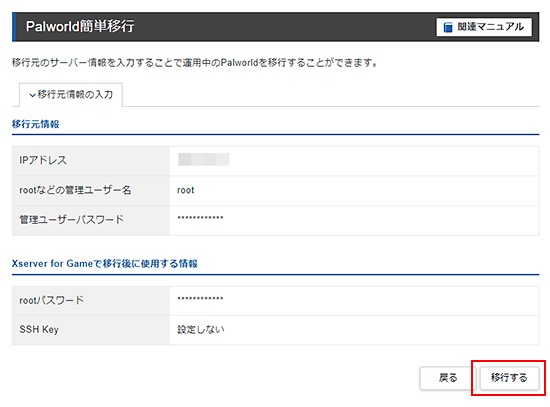
6.移行の受付が完了
これでPalworld簡単移行の受付が完了です。
「戻る」ボタンをクリックしてください。
移行の結果はご登録のメールアドレス宛に送信されます。
パルワールドサーバーへ接続する前のご注意
パルワールドサーバーの参加用ポート番号が移転前と変わっている可能性があります。
当サービスのパルワールドイメージでは、参加用ポート番号を「UDP:16020」としています。
移行前に設定されていた接続ポートではゲームサーバーに接続できませんのでご注意ください。
パルワールドサーバーへの接続方法は「パルワールドサーバーへの接続手順」をご参照ください。